จะเพิ่ม WhatsApp Chat บน WordPress ได้อย่างไร? 2 วิธีง่ายๆ
เผยแพร่แล้ว: 2020-10-06คุณต้องการเปิดใช้งานการแชท WhatsApp บนไซต์ของคุณหรือไม่? ในคู่มือนี้ เราจะแสดงวิธีการต่างๆ ในการ เพิ่ม WhatsApp Chat ไปยัง WordPress และยกระดับการบริการลูกค้าของคุณไปอีกระดับ
เหตุใดจึงเปิดใช้งานการแชท WhatsApp บนไซต์ของคุณ
จากการศึกษาเมื่อเร็วๆ นี้ WhatsApp มีผู้ใช้รายเดือนมากถึง 1.6 พันล้านคนในกว่า 160 ประเทศทั่วโลก สิ่งนี้ทำให้เป็นหนึ่งในบริการส่งข้อความที่ได้รับความนิยมมากที่สุดในโลกและด้วยเหตุนี้จึงเป็นหนึ่งในช่องทางการตลาดที่น่าดึงดูดที่สุด
ทุกวันนี้ บริษัทต่างๆ ใช้ SMS, อีเมล, Facebook และช่องทางอื่นๆ เพื่อติดต่อกับผู้ใช้ กล่องแชทของ WhatsApp นั้นค่อนข้างใหม่ แต่ กลายเป็นวิธีที่ยอดเยี่ยมในการสื่อสารกับลูกค้าของคุณและปรับปรุง Conversion ของคุณ อย่างรวดเร็ว หากคุณกำลังเปิดร้านค้าออนไลน์ คุณต้องเพิ่มการแชท WhatsApp ลงในไซต์ WordPress ของคุณ ด้วยวิธีนี้ ลูกค้าของคุณจะสามารถติดต่อกับคุณผ่าน WhatsApp ได้โดยตรงจากไซต์ของคุณ
คุณสามารถสื่อสารกับพวกเขาและตอบคำถามโดยไม่ต้องใช้ซอฟต์แวร์เพิ่มเติม ตัวอย่างเช่น หากมีข้อสงสัยเกี่ยวกับผลิตภัณฑ์หรือราคาของคุณ พวกเขาสามารถติดต่อคุณได้อย่างง่ายดายและรับคำตอบสำหรับคำถามในเวลาไม่นาน ที่จะช่วยคุณปรับปรุงการบริการลูกค้าและเพิ่มอัตราการแปลงของคุณ แม้ว่าจะมีการแชทสดหลายรายการสำหรับ WordPress แต่ส่วนใหญ่เป็นแบบพรีเมียม ดังนั้น ข้อดีอีกประการของ WhatsApp คือคุณสามารถเปิดใช้งานการแชทบนไซต์ของคุณได้ฟรี
ตอนนี้เราเข้าใจถึงประโยชน์ที่ดีขึ้นแล้ว มาดู วิธีเชื่อมต่อ WhatsApp กับไซต์ของคุณ กัน
จะเพิ่ม WhatsApp Chat บน WordPress ได้อย่างไร?
ในคู่มือนี้ เราจะแสดงให้คุณเห็น สองตัวเลือกในการเพิ่ม WhatsApp Chat ไปยังไซต์ WordPress ของคุณ :
- ด้วยปลั๊กอิน
- ด้วยตนเอง
ทั้งสองวิธีมีประสิทธิภาพและใช้งานได้ง่ายมาก คุณจึงสามารถเลือกวิธีที่เหมาะสมกับความต้องการของคุณได้มากที่สุด
1) เพิ่ม WhatsApp Chat ด้วยปลั๊กอิน
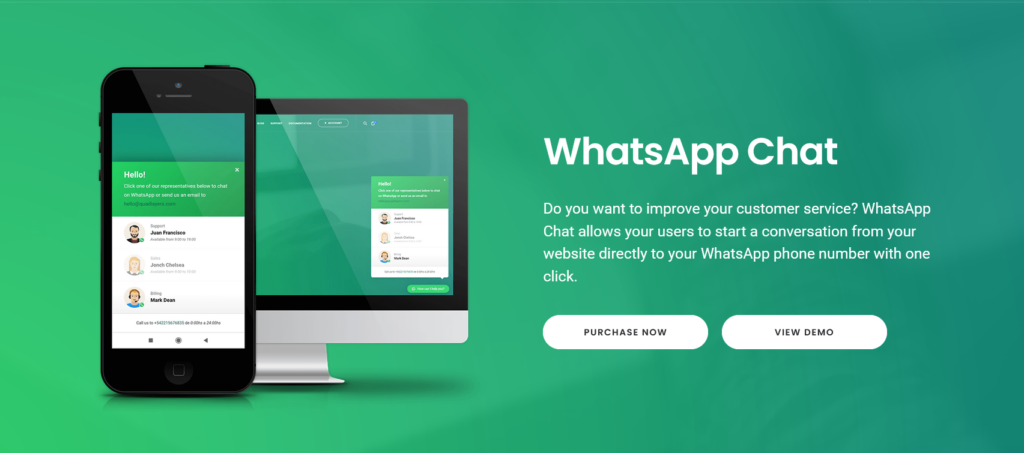 วิธีแรกในการเพิ่มกล่องแชท WhatsApp ลงในไซต์ของคุณคือการใช้ปลั๊กอิน เราได้เห็นเครื่องมือ WhatsApp ที่ดีที่สุดแล้ว สำหรับการสาธิตนี้ เราจะใช้ WhatsApp Chat (WP Social Chat) WhatsApp Chat เป็นหนึ่งในปลั๊กอิน WhatsApp ที่ได้รับความนิยมมากที่สุด
วิธีแรกในการเพิ่มกล่องแชท WhatsApp ลงในไซต์ของคุณคือการใช้ปลั๊กอิน เราได้เห็นเครื่องมือ WhatsApp ที่ดีที่สุดแล้ว สำหรับการสาธิตนี้ เราจะใช้ WhatsApp Chat (WP Social Chat) WhatsApp Chat เป็นหนึ่งในปลั๊กอิน WhatsApp ที่ได้รับความนิยมมากที่สุด
เครื่องมือ freemium นี้พัฒนาโดย QuadLayers มีเวอร์ชันฟรีพร้อมฟีเจอร์พื้นฐานทั้งหมดและแผนพรีเมียม 3 แผนพร้อมฟังก์ชันขั้นสูงที่เริ่มต้นที่ 19 USD (ชำระครั้งเดียว) เครื่องมือนี้ใช้ได้กับทุกธีมของ WordPress และให้คุณเพิ่มกล่องแชทในไซต์ของคุณได้อย่างง่ายดาย นอกจากนี้ยังมาพร้อมกับตัวเลือกมากมายในการปรับแต่งปุ่ม หน้าต่างป๊อปอัป ข้อความ ป้ายกำกับ และอื่นๆ
ใช้รหัสต่อไปนี้และรับส่วนลด 10% สำหรับแผน Pro:
whatsappchat_10%
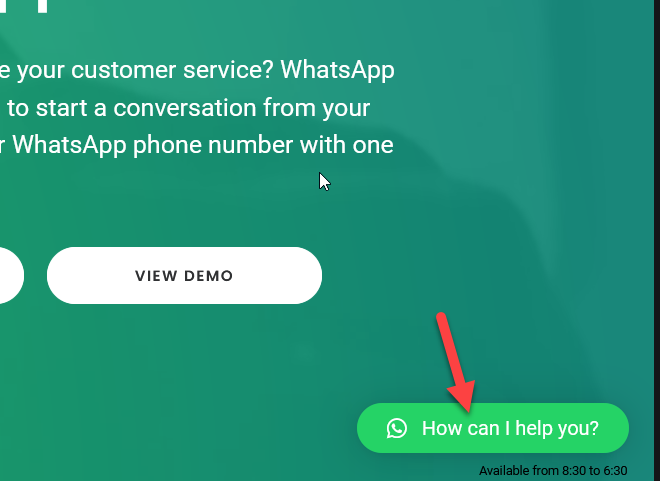
เมื่อคุณคลิกที่วิดเจ็ต จะแสดงตัวแทนสนับสนุน WhatsApp ทั้งหมดและเวลาที่พร้อมให้บริการในกล่อง
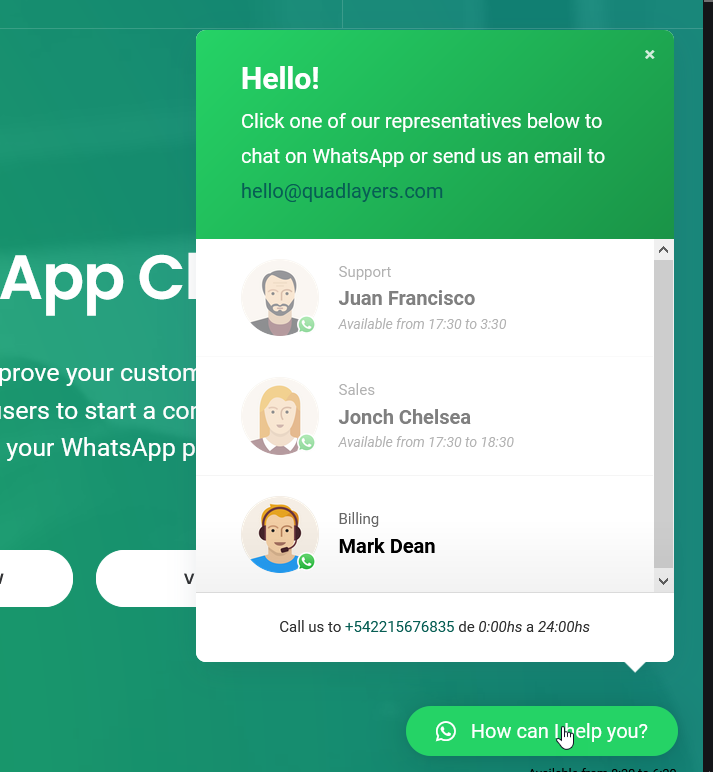
อย่างที่คุณเห็น WhatsApp Chat นั้นกลมกลืนกับไซต์ได้อย่างลงตัวและช่วยให้ผู้ใช้ของคุณสามารถเริ่มต้นการสนทนากับคุณได้อย่างง่ายดาย ด้วย WP Social Chat คุณสามารถรวมกล่องแชทบนเว็บไซต์ของคุณได้ในเวลาไม่นาน
คุณสมบัติการแชทของ WhatsApp
คุณสมบัติหลักของปลั๊กอินคือ:
- ตัวแทนไม่จำกัด
- การออกแบบที่ตอบสนอง
- รหัสน้ำหนักเบา
- ข้อความที่กำหนดเอง
- การปรับแต่งเลย์เอาต์และสี
- ฟรี 40+ ไอคอน
- ทีมสนับสนุนที่ยอดเยี่ยม
- เอกสารที่ชัดเจน
ตอนนี้ มาดูวิธีใช้ปลั๊กอินเพื่อเพิ่มการแชท WhatsApp ไปยังไซต์ WordPress ของคุณ
A) การติดตั้งและเปิดใช้งาน
ตอนนี้เรามาดูวิธีการติดตั้ง WhatsApp Chat กัน
รุ่นฟรี
ขั้นแรก ลงชื่อเข้าใช้ไซต์ WordPress ของคุณและไปที่ Plugins > Add new ค้นหา WP Social Chat จากนั้นติดตั้งและเปิดใช้งานปลั๊กอิน
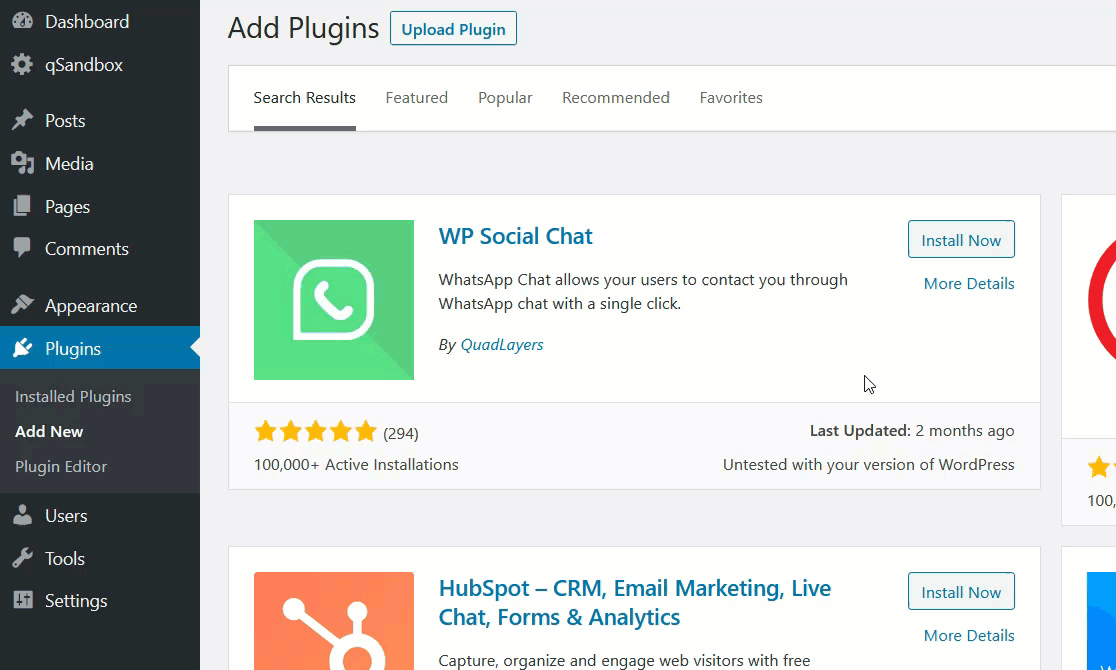
หลังจากนั้น คุณจะเห็นการตั้งค่าของปลั๊กอินบนแถบด้านข้างของแดชบอร์ด
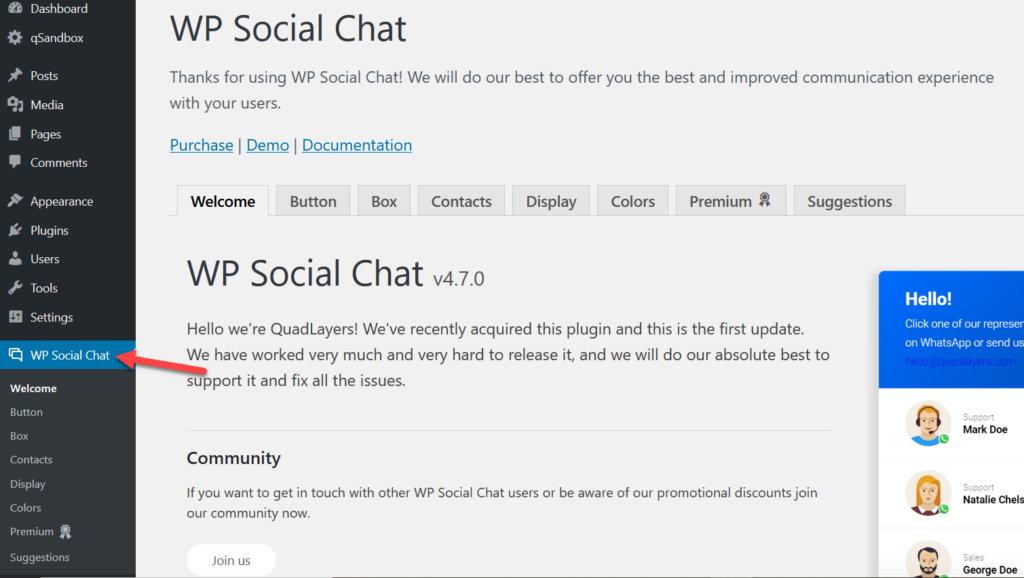
รุ่นพรีเมี่ยม
ในทางกลับกัน หากคุณซื้อหนึ่งในเวอร์ชันพรีเมียม ให้เข้าสู่ระบบบัญชี QuadLayers ของคุณและดาวน์โหลดไฟล์ปลั๊กอิน ในส่วนดาวน์โหลด คุณจะเห็นผลิตภัณฑ์ทั้งหมดที่คุณซื้อ 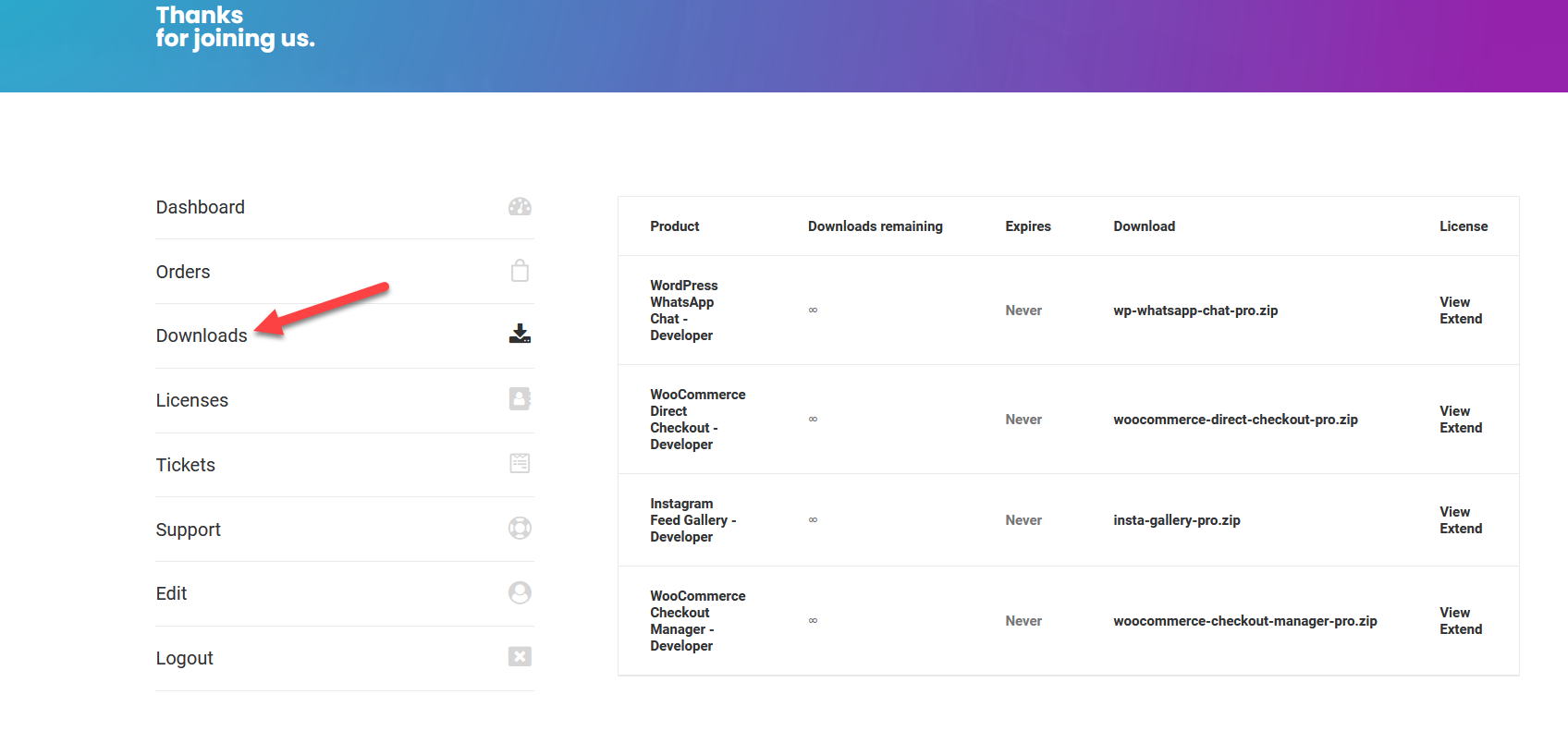
ค้นหา WhatsApp Chat และดาวน์โหลดไฟล์ 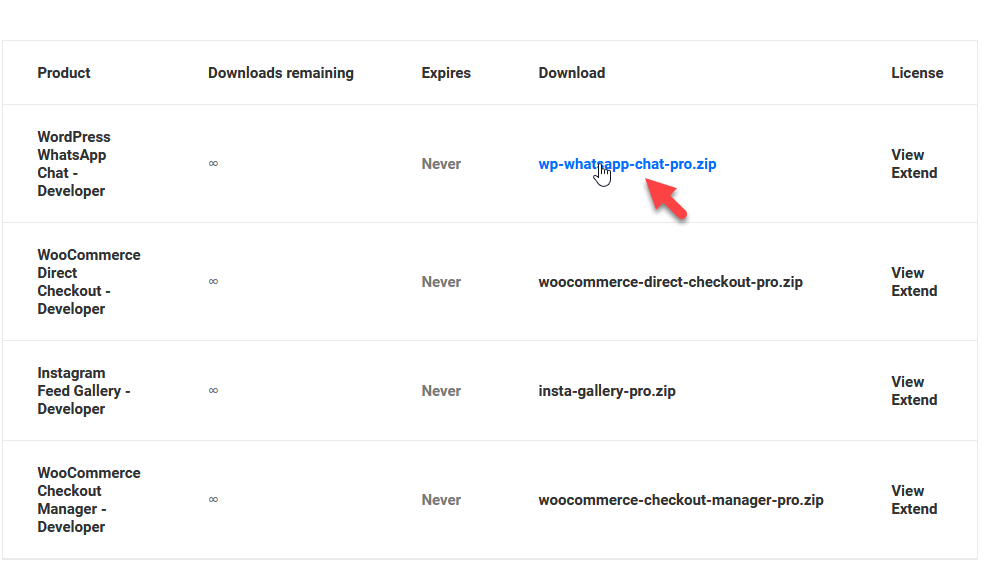
จากนั้น คุณต้องติดตั้งปลั๊กอินบนไซต์ WordPress ของคุณ โปรดทราบว่าคุณต้องเปิดใช้งาน WP Social Chat เวอร์ชันฟรีด้วย เช่นเดียวกับการติดตั้งเครื่องมือของบริษัทอื่น คุณสามารถติดตั้ง WhatsApp Chat ได้ด้วยการอัปโหลดไฟล์หรือใช้ไคลเอ็นต์ FTP
ที่นี่ เราจะแสดงวิธีอัปโหลดไฟล์ปลั๊กอินจากแดชบอร์ด WordPress เพียงไปที่ Plugins > Add New เรียกดูไฟล์ที่คุณดาวน์โหลดในขั้นตอนก่อนหน้า แล้วกด Install Now
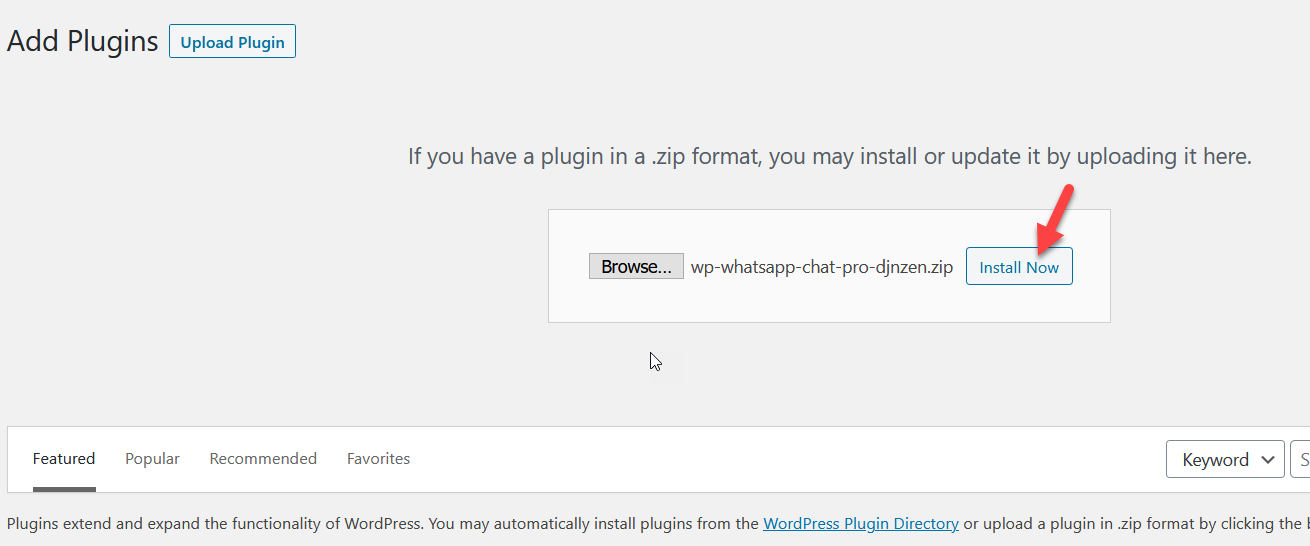
หลังการติดตั้ง ให้เปิดใช้งานปลั๊กอิน
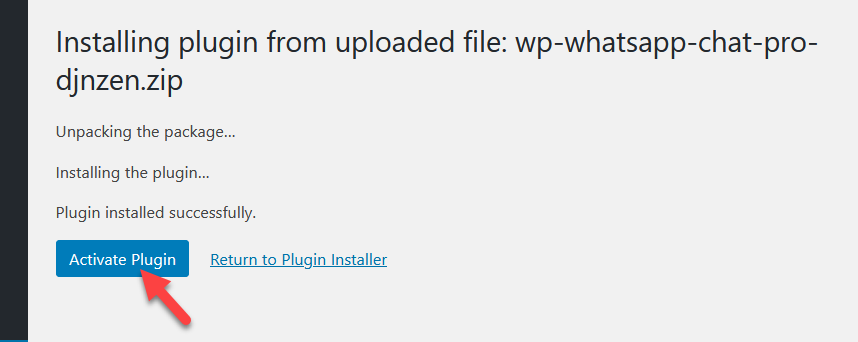
หลังจากนั้น คุณต้องยืนยันการสั่งซื้อด้วยรหัสใบอนุญาตของคุณ หากต้องการค้นหาคีย์ ให้คลิกปุ่ม ดู ในหน้า ดาวน์โหลด 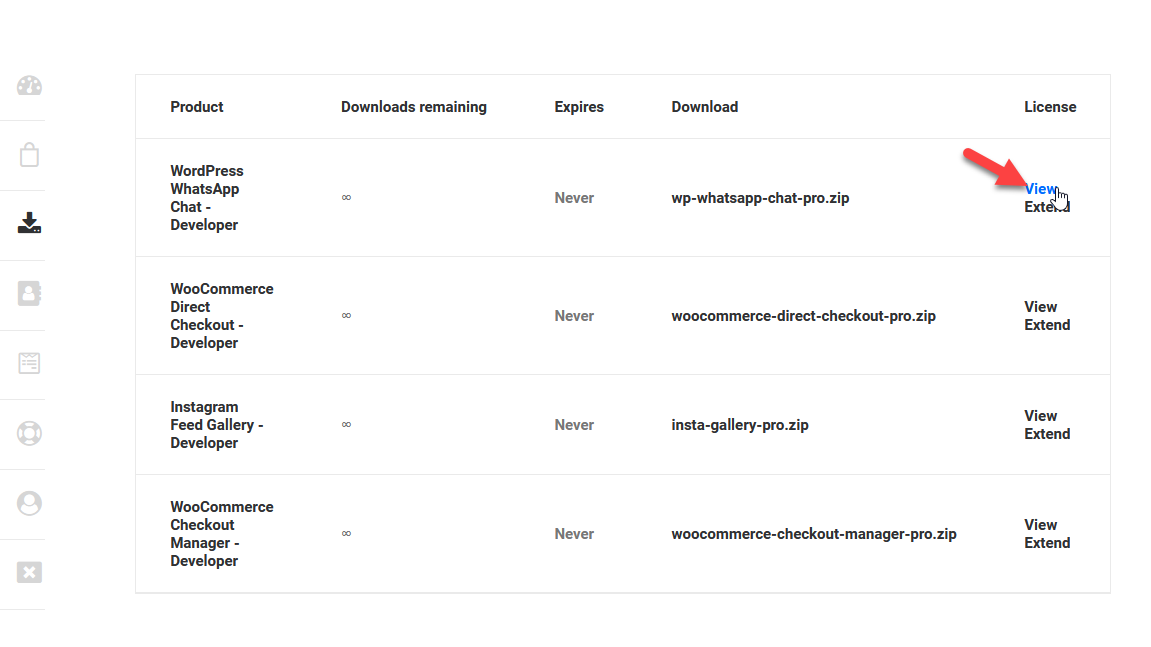
จากนั้นคัดลอกรหัสใบอนุญาตจากช่อง ใบอนุญาต
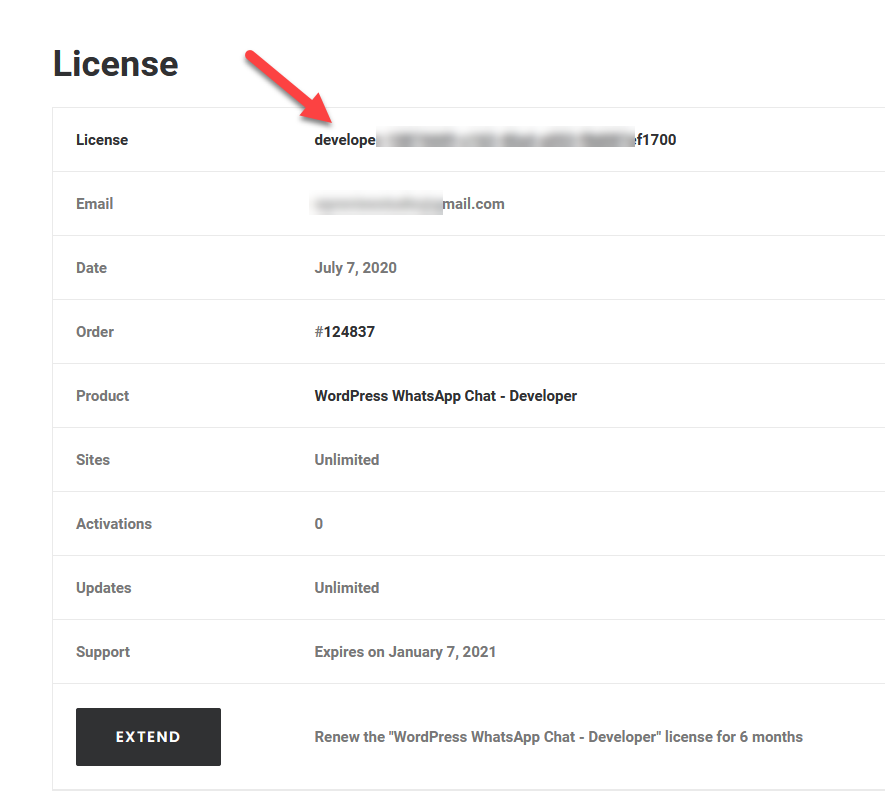
หลังจากนั้น กลับไปที่ หน้าการตั้งค่า WhatsApp Chat > License เลือกตลาดกลาง ป้อนรหัสใบอนุญาต และที่อยู่อีเมลที่เชื่อมโยงกับบัญชี QuadLayers ของคุณ แล้วบันทึกการเปลี่ยนแปลง
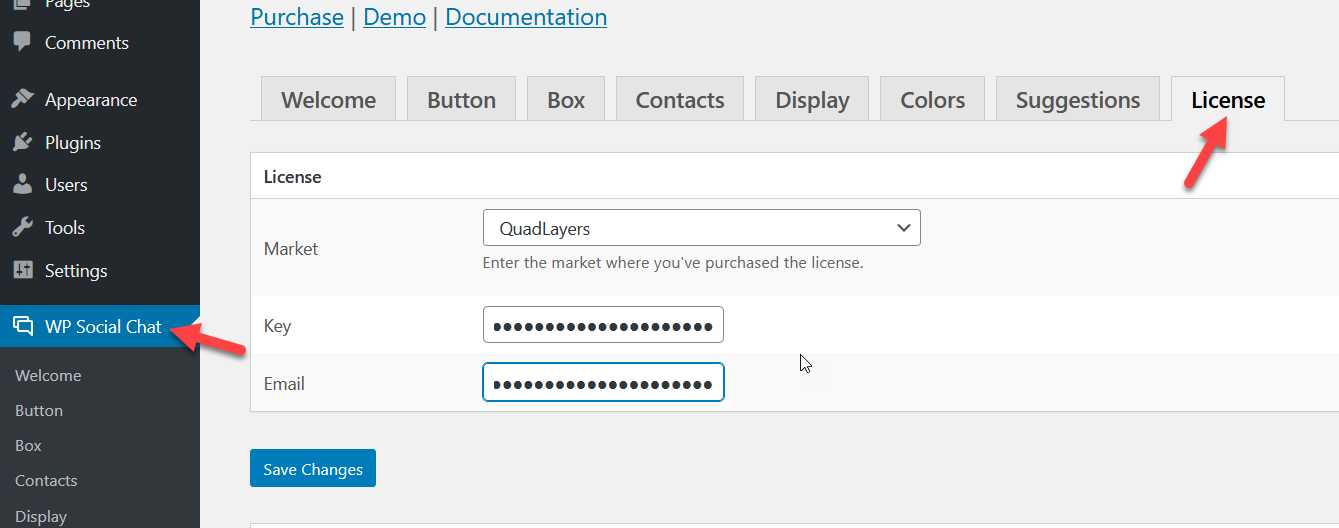
ในการโหลดหน้าถัดไป คุณจะเห็นว่าการสั่งซื้อของคุณได้รับการยืนยันและคุณจะได้รับการอัปเดตทั้งหมด
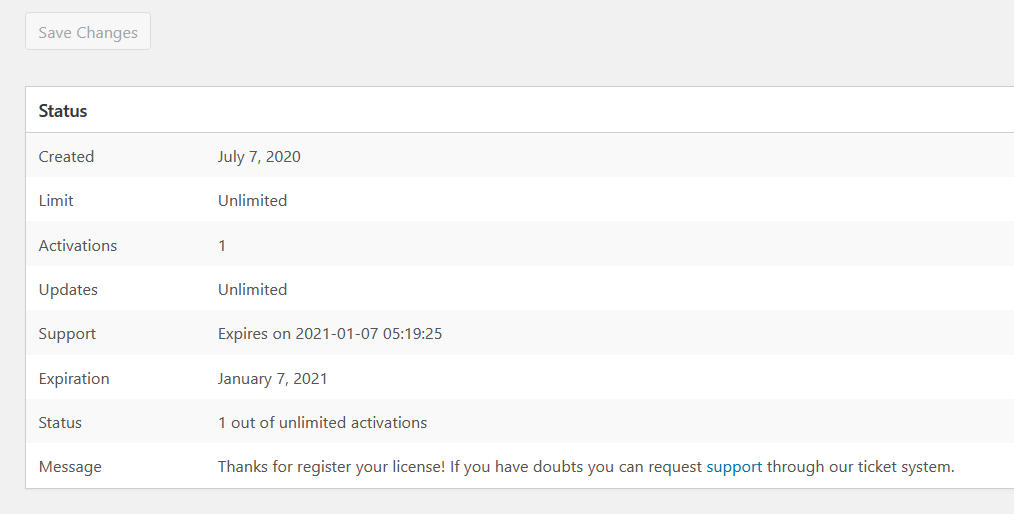
นี่คือวิธีที่คุณสามารถติดตั้งและเปิดใช้งาน WP Social Chat ตอนนี้เรามาดูวิธีใช้เพื่อเพิ่มการแชท WhatsApp ไปยังไซต์ WordPress ของคุณ
B) เพิ่ม WhatsApp Chatbox ด้วย WP Social Chat
WhatsApp Chat ให้คุณเพิ่มกล่องแชทบนเว็บไซต์ WordPress ของคุณได้ทันทีโดยไม่ต้อง เขียนโค้ด ใดๆ หากต้องการเปิดใช้งานช่องแชท ให้ไปที่การตั้งค่าของปลั๊กอิน ที่นั่น คุณจะเห็นแท็บต่างๆ เพื่อสร้างและปรับแต่งกล่องแชท เรามาดูกันดีกว่าว่าแต่ละอย่าง
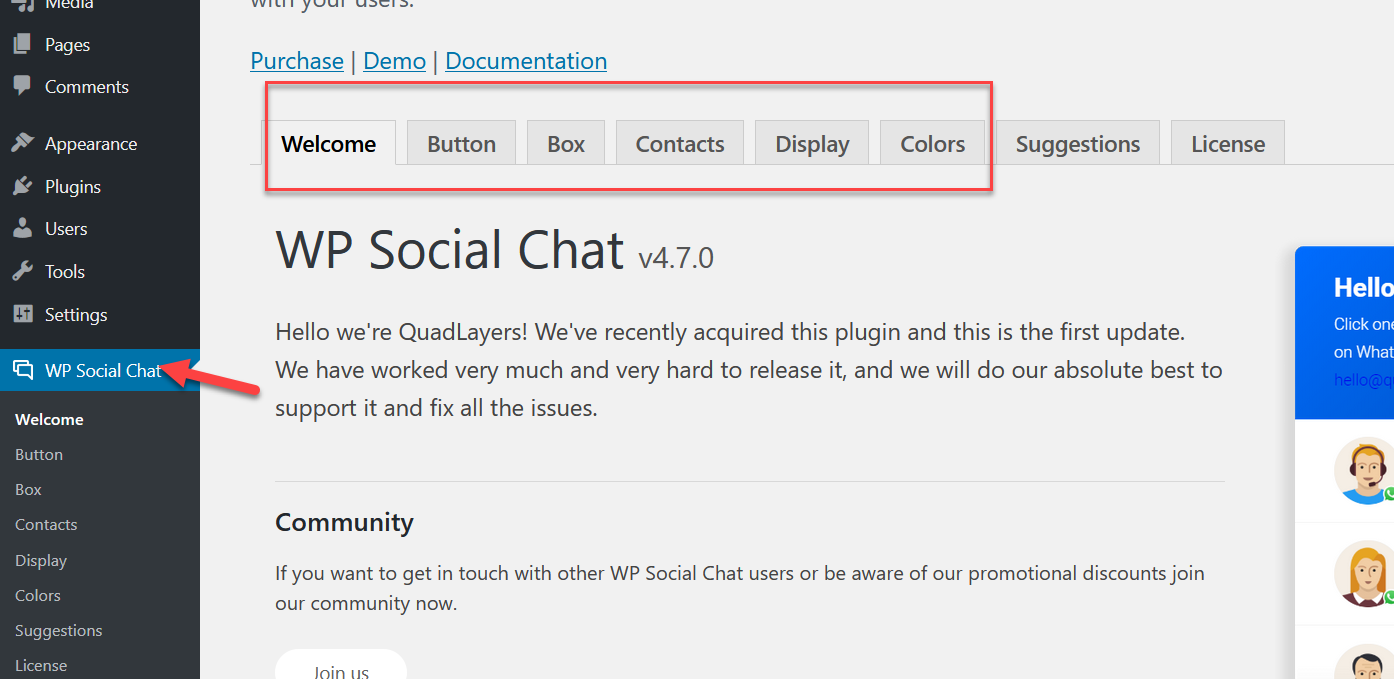
การปรับแต่งปุ่ม
ที่นี่ คุณสามารถปรับแต่งเลย์เอาต์ของปุ่ม รูปร่าง ตำแหน่ง ข้อความ หมายเลขโทรศัพท์ และเขตเวลา คุณยังสามารถสร้างข้อความเริ่มต้นที่ผู้ใช้ของคุณสามารถส่งและตั้งค่าความพร้อมใช้งานของปุ่มได้
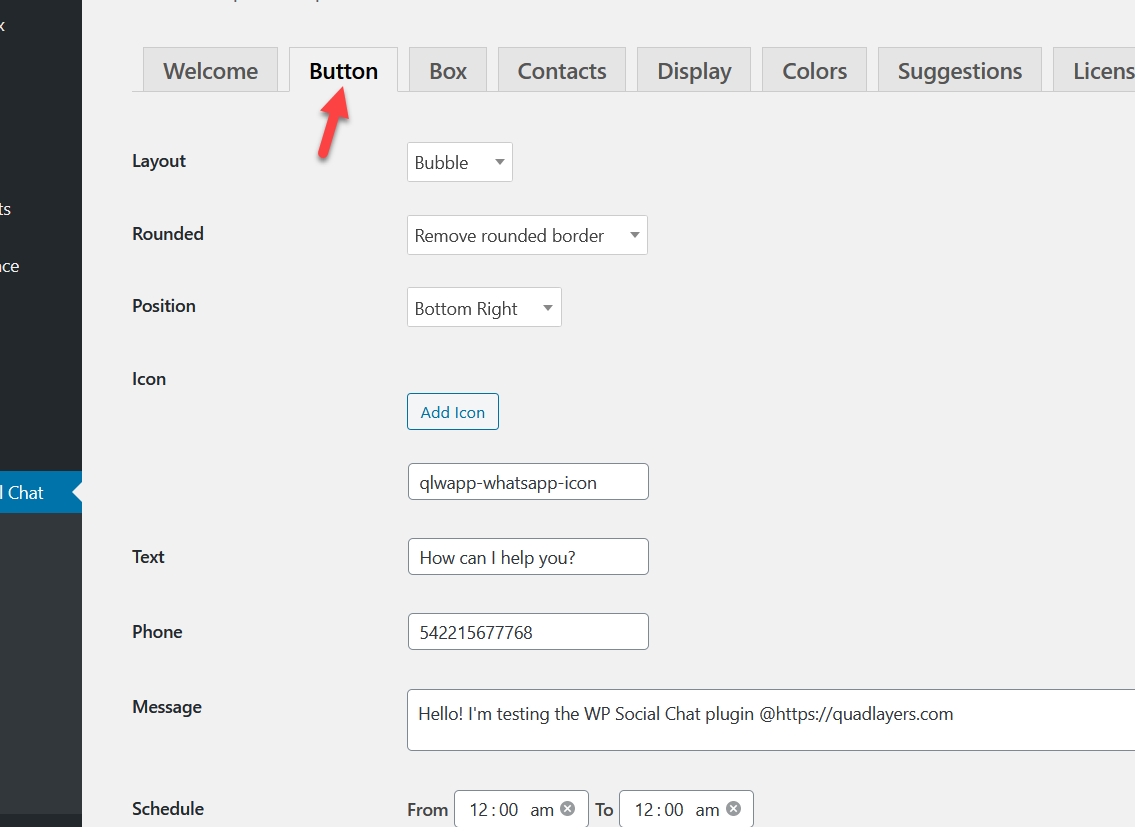

นอกจากนี้ คุณสามารถปรับแต่งไอคอนได้ มีไอคอนมากกว่า 40 ไอคอนที่คุณสามารถใช้เพื่อให้เข้ากับสไตล์ของไซต์ของคุณได้
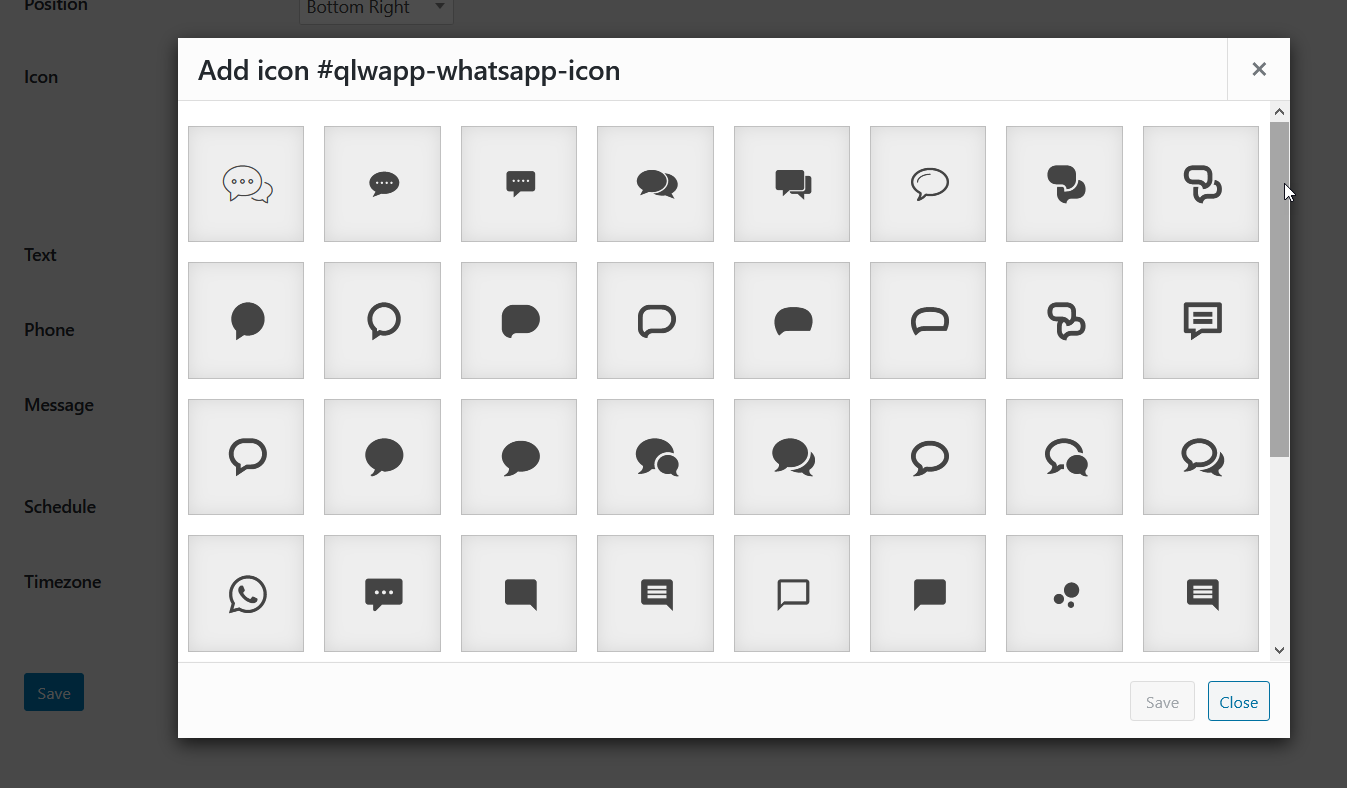
สมมติว่าคุณเริ่มต้นด้วยปุ่มเริ่มต้นนี้ ตอนนี้ มาเล่นกันเล็กน้อยเพื่อแสดงให้คุณเห็นว่าคุณสามารถทำอะไรได้บ้าง
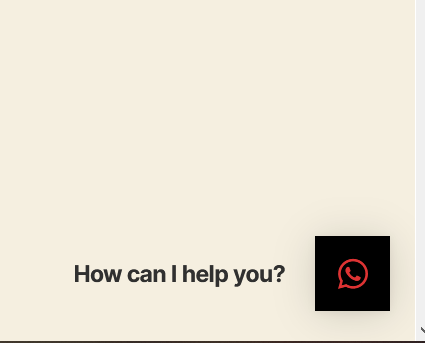
ตัวอย่างเช่น สมมติว่าคุณต้องการเปลี่ยนไอคอนและลบ "ฉันจะช่วยคุณได้อย่างไร" ข้อความ. เพียงปรับเปลี่ยนในการตั้งค่า บันทึกการเปลี่ยนแปลง จากนั้นระบบจะอัปเดตในส่วนหน้า
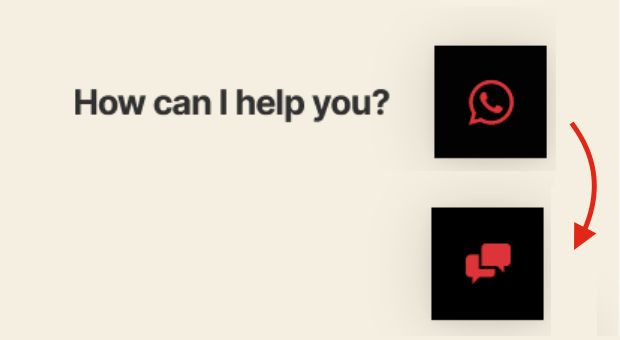
นี่เป็นเพียงการเปลี่ยนแปลงเล็กน้อย แต่คุณสามารถปรับแต่งสิ่งอื่น ๆ มากมายและทำให้กล่องแชท WhatsApp เข้ากับสไตล์เว็บไซต์ของคุณได้
การปรับแต่งกล่อง
จากแท็บ "กล่อง" คุณจะสามารถเปิดใช้งานกล่องแชทและทำการเปลี่ยนแปลงบางอย่างได้
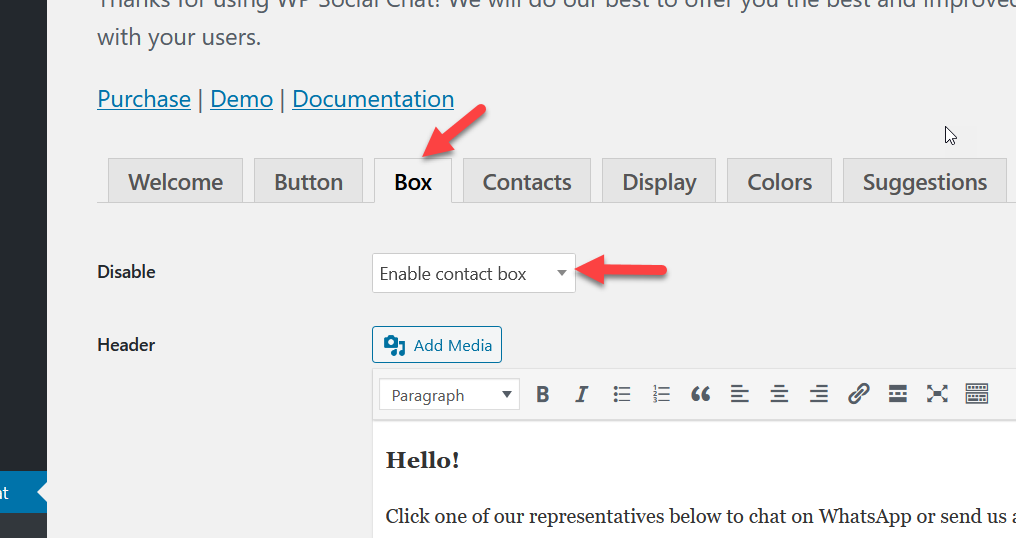
หลังจากเปิดใช้งานช่องแชทแล้ว ให้บันทึกการตั้งค่า ตอนนี้ เมื่อผู้ใช้คลิกที่แชท WhatsApp กล่องจะเปิดขึ้น 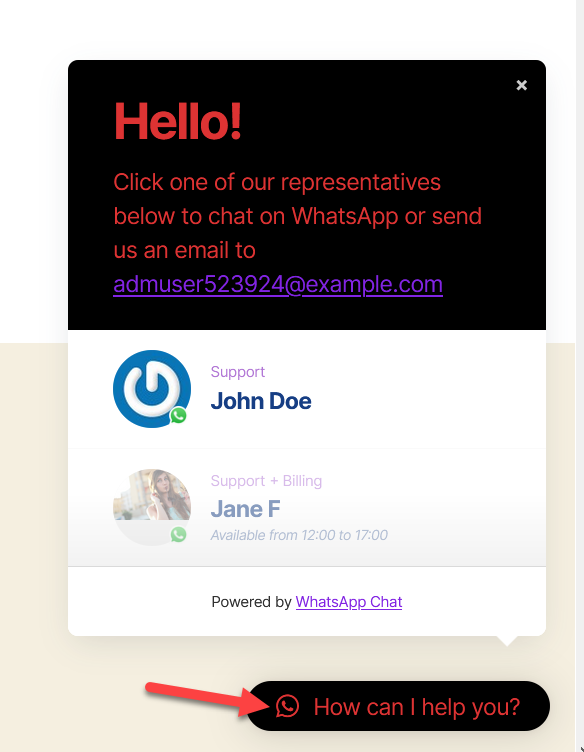
ยิ่งไปกว่านั้น คุณสามารถปรับแต่งข้อความส่วนหัวและส่วนท้ายได้จากการตั้งค่ากล่อง
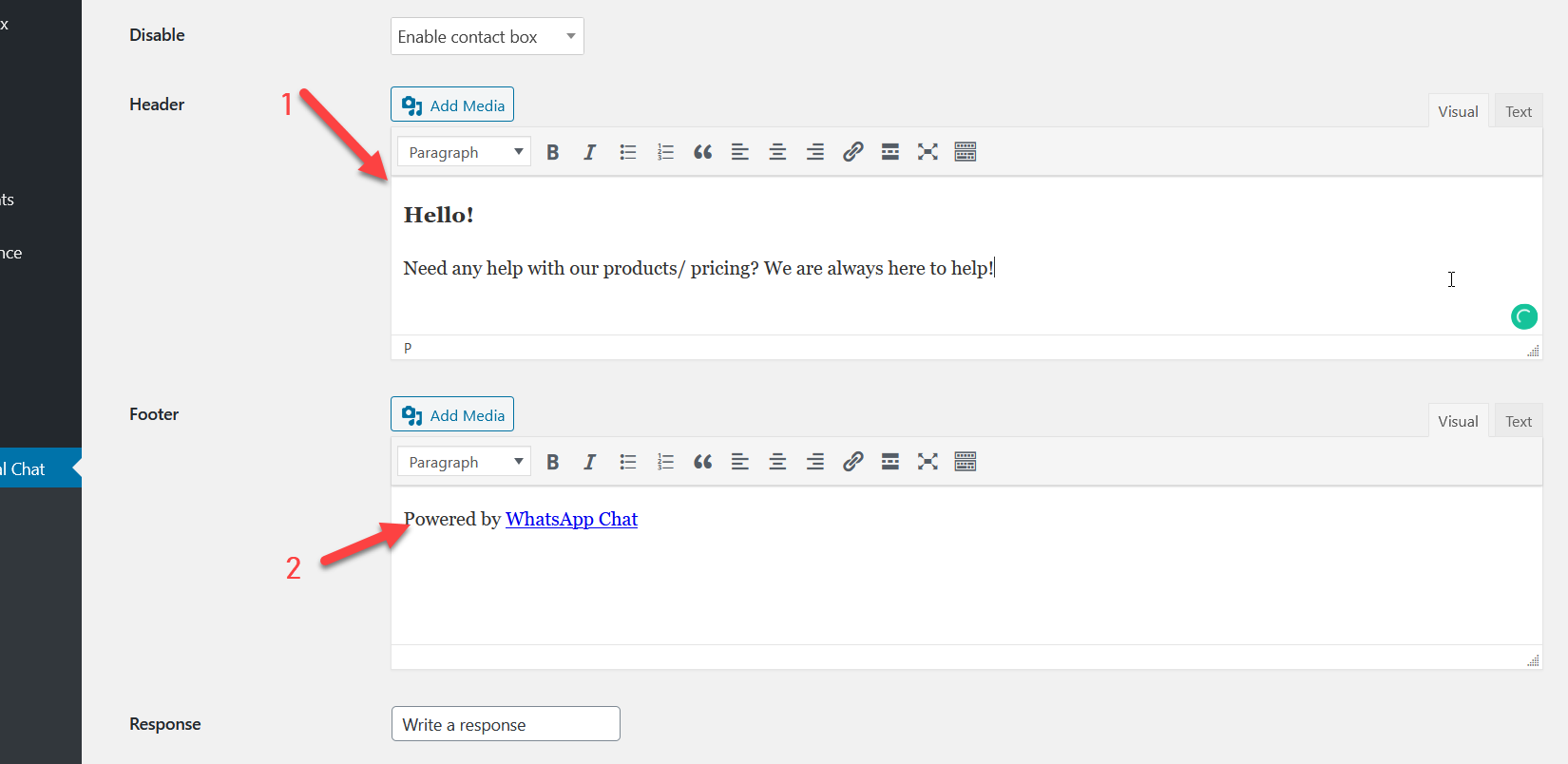
บันทึกการตั้งค่าและทำเครื่องหมายในช่องแชทของ WhatsApp จากส่วนหน้าเพื่อดูการเปลี่ยนแปลง 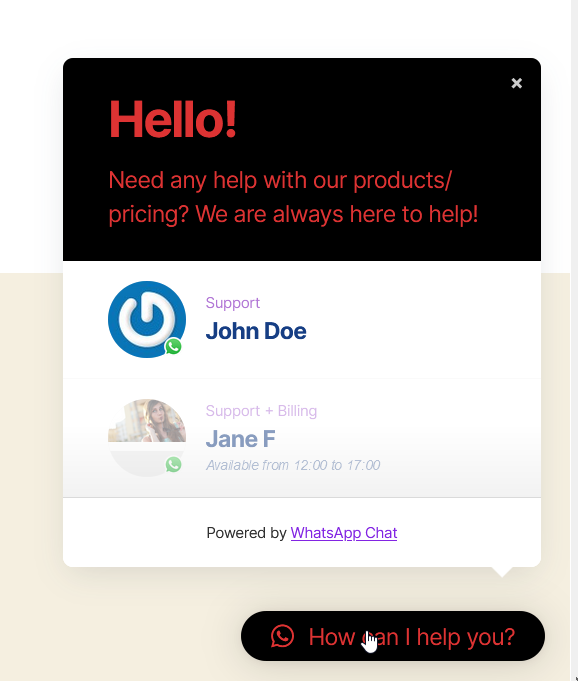
การปรับแต่งผู้ติดต่อ
คุณลักษณะอันทรงพลังอย่างหนึ่งของ WhatsApp Chat คือความสามารถในการเพิ่มผู้ติดต่อ WhatsApp หลายรายลงในกล่องแชท
WP Social Chat มาพร้อมกับผู้ติดต่อจำลอง แต่คุณสามารถแก้ไขได้ ลบ และเพิ่มผู้ติดต่อใหม่ จากนั้น คุณสามารถคลิกที่ปุ่ม + ติดต่อ และเพิ่มข้อมูลทั้งหมดเกี่ยวกับตัวแทนสนับสนุนของคุณ เช่น ชื่อ หมายเลขโทรศัพท์ เวลาที่ใช้ได้ เขตเวลา ข้อความเริ่มต้น ป้ายกำกับ และรูปภาพ
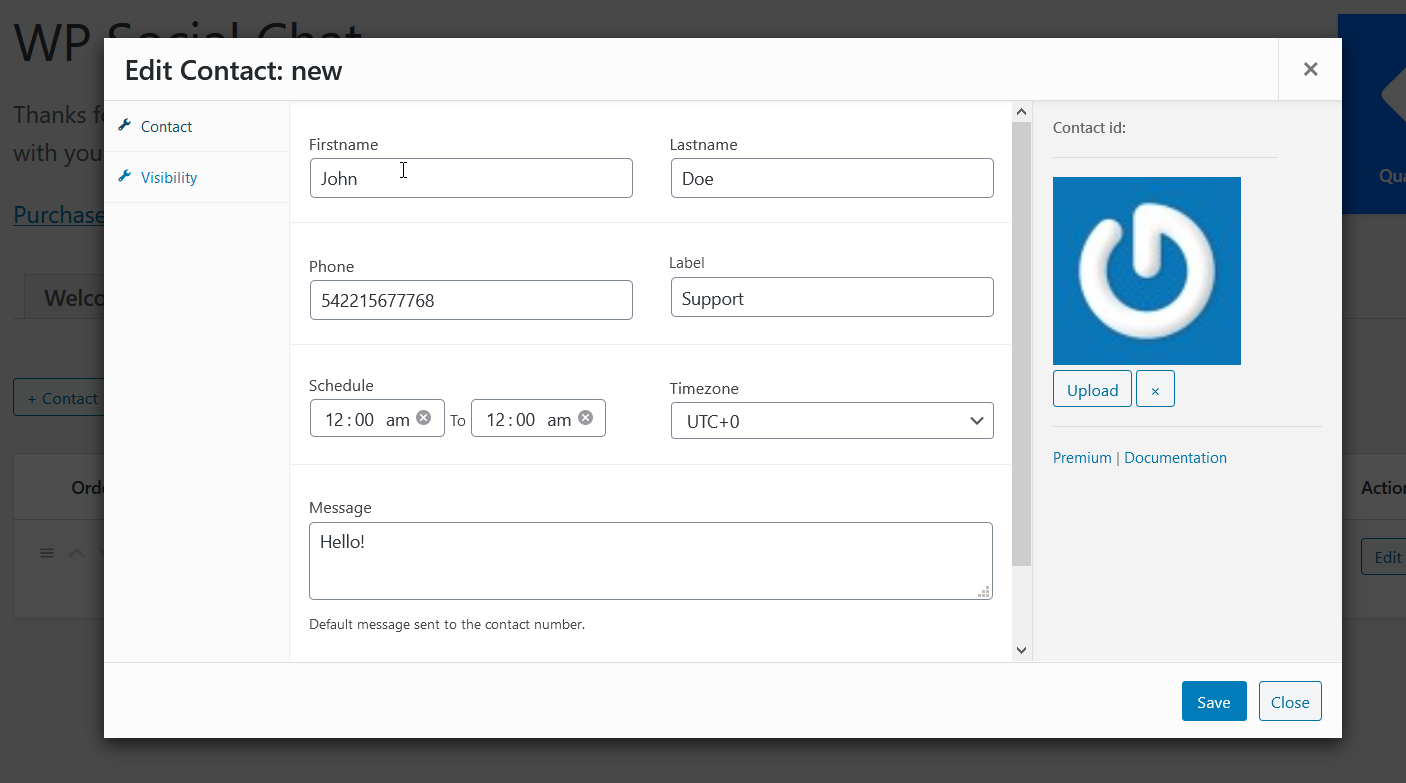
หลังจากกรอกข้อมูลทั้งหมดนี้แล้ว ให้บันทึกการเปลี่ยนแปลง เพื่อปรับปรุงประสบการณ์ลูกค้าของคุณและมอบประสบการณ์ที่เป็นมนุษย์มากขึ้น เราขอแนะนำให้คุณปรับแต่งข้อความต้อนรับของตัวแทนของคุณและเพิ่มรูปภาพ
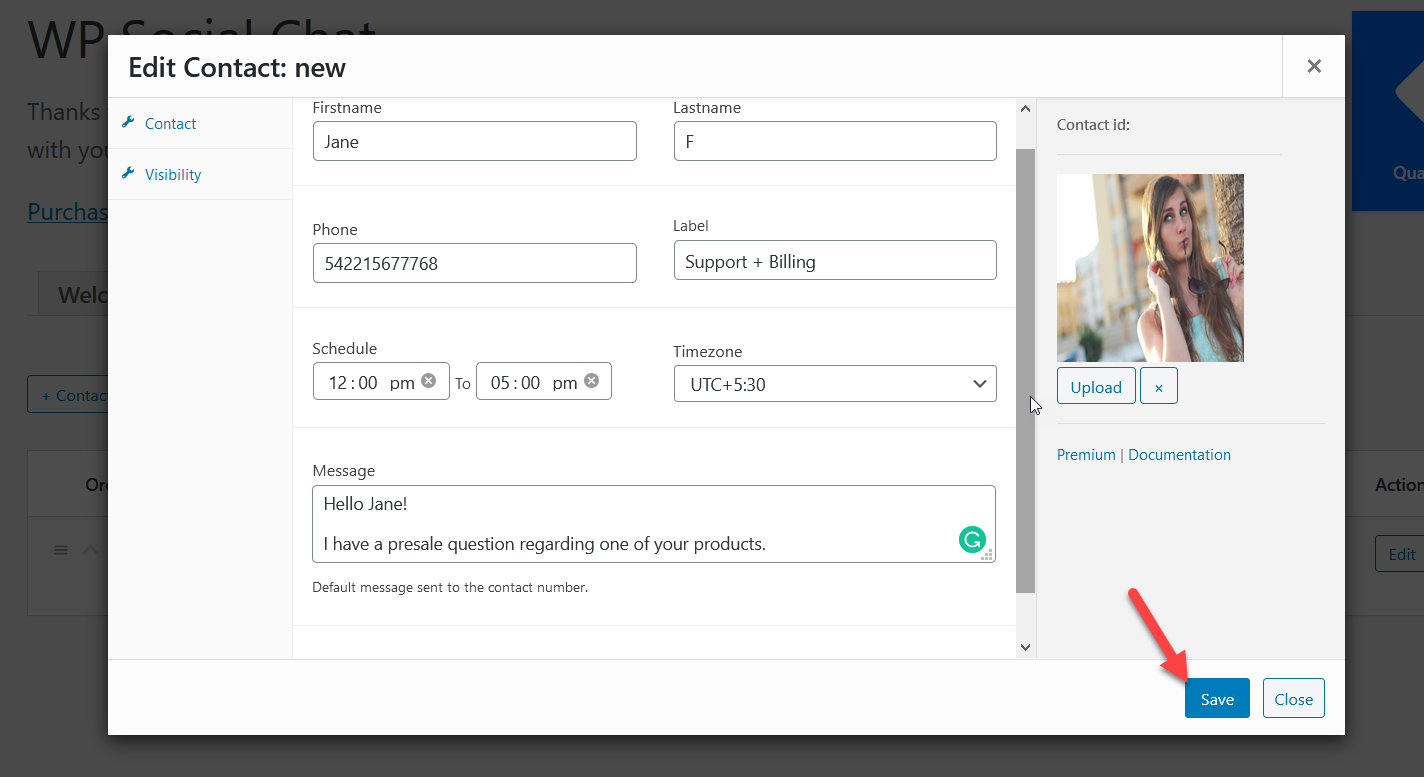
WhatsApp Chat ให้คุณเพิ่มตัวแทนได้ไม่จำกัด ดังนั้นทำซ้ำขั้นตอนและเพิ่มผู้ติดต่อได้มากเท่าที่คุณต้องการ จากนั้น ตัวแทนเหล่านี้ทั้งหมดจะปรากฏเมื่อมีคนคลิกที่ไอคอนแชท WhatsApp 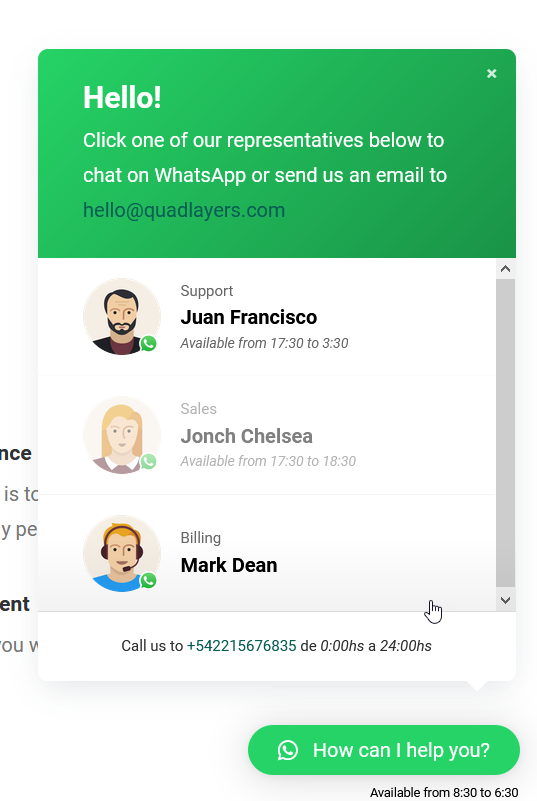
การเลือกตัวแทนที่พร้อมใช้งานจากรายการจะเปลี่ยนเส้นทางผู้ใช้ไปยังห้องสนทนาส่วนตัวของผู้ติดต่อ
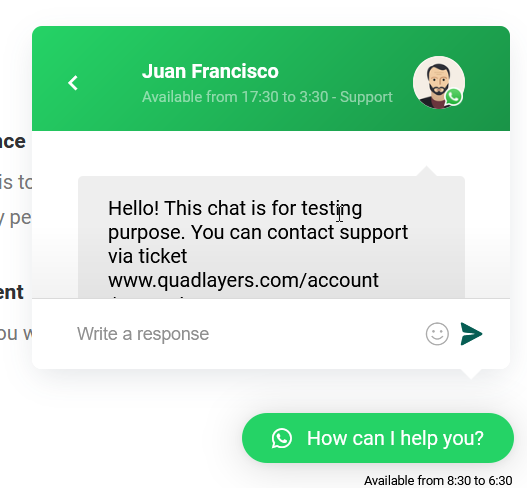
การปรับแต่งการแสดงผล
จากแท็บการ แสดงผล คุณสามารถควบคุมการมองเห็นกล่องแชทของคุณตามอุปกรณ์ของผู้ใช้ ตามค่าเริ่มต้น กล่องแชทจะแสดงบนอุปกรณ์ทั้งหมด แต่คุณสามารถซ่อนไว้สำหรับเดสก์ท็อปหรืออุปกรณ์เคลื่อนที่ได้หากต้องการ ยิ่งไปกว่านั้น คุณสามารถแสดงหรือซ่อนปุ่ม WhatsApp ในโพสต์ หน้า หมวดหมู่ หรือแท็กที่กำหนดเองได้
หากคุณกำลังเปิดร้านค้าออนไลน์ คุณสามารถเพิ่มปุ่ม WhatsApp Chat ให้กับทุกหน้าบนไซต์ WordPress ของคุณ เพื่อให้ผู้ใช้สามารถติดต่อคุณได้จากทุกที่อย่างง่ายดาย
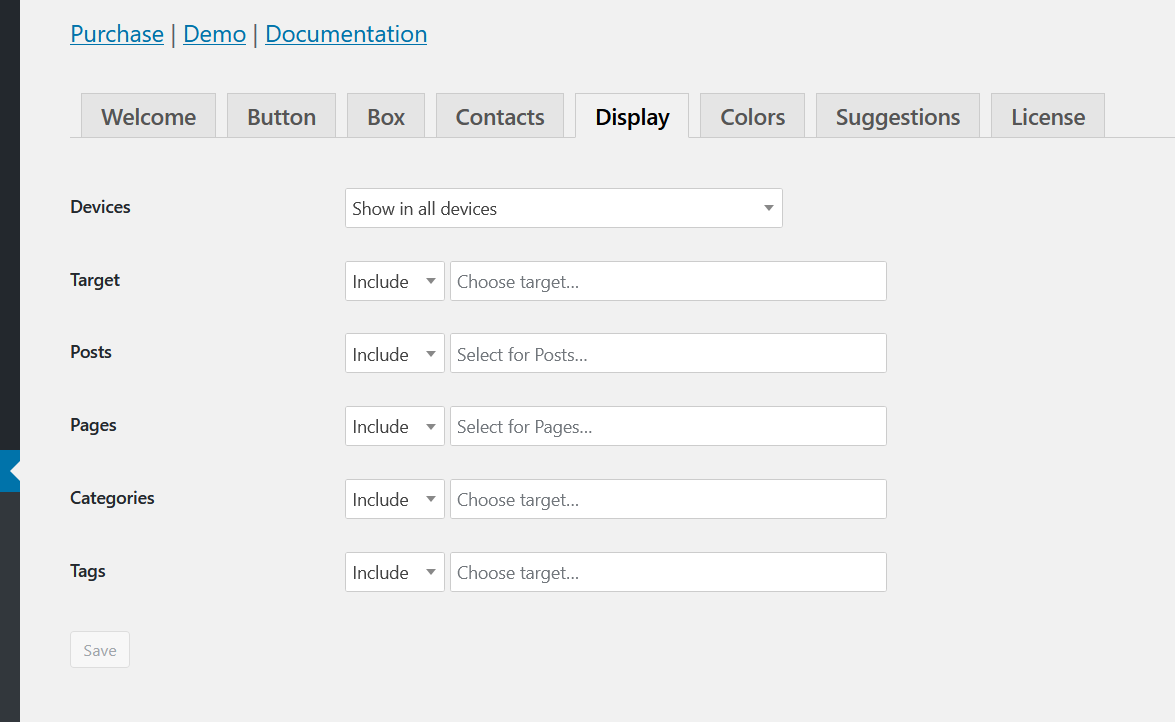
การปรับแต่งสี
นอกจากการปรับแต่งปุ่ม กล่อง รายชื่อติดต่อ และจอแสดงผลแล้ว คุณยังสามารถปรับแต่งสีของพื้นหลัง ลิงก์ ข้อความ ป้ายกำกับ และอื่นๆ ได้อีกด้วย เพียงเลือกสีที่คุณต้องการจากแต่ละฟิลด์ 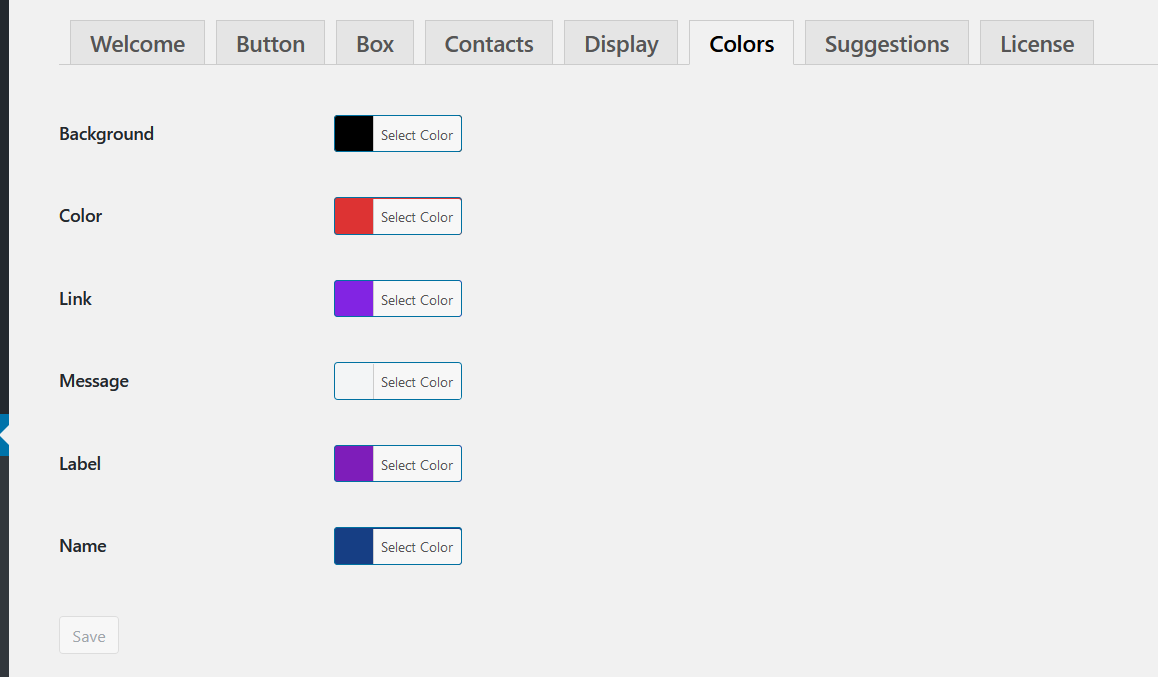
2) เปิดใช้งาน WhatsApp Chat ด้วยตนเอง
หากคุณไม่ต้องการใช้ปลั๊กอิน คุณสามารถ เพิ่ม WhatsApp Chat ไปยัง WordPress ได้ด้วยตนเอง กระบวนการนี้ง่ายมากและไม่จำเป็นต้องมีทักษะการเขียนโค้ดใดๆ ด้วยความช่วยเหลือของ WhatsApp API คุณสามารถเปิดใช้งานลิงก์ WhatsApp ที่กำหนดเองบนไซต์ของคุณได้ ดังนั้น เมื่อมีคนคลิกลิงก์นั้น พวกเขาจะถูกนำไปยังแอป WhatApp/เวอร์ชันเว็บ และพวกเขาจะสามารถสนทนากับหมายเลขที่คุณเลือกในลิงก์ของคุณได้
ในการสร้างลิงก์ WhatsApp เราจะใช้ข้อมูลต่อไปนี้เป็นฐาน: https://api.whatsapp.com/send?phone= ตอนนี้ คุณเพียงแค่ต้องเพิ่มหมายเลขโทรศัพท์ที่จะเชื่อมโยงกับ WhatsApp หลังจาก โทรศัพท์= รวมทั้งรหัสประเทศ ดังนั้น หากคุณมาจากออสเตรเลีย รหัสประเทศของคุณคือ +61 และหมายเลขโทรศัพท์ที่คุณต้องการเชื่อมโยงคือ 0123456789 URL API แบบเต็มที่คุณต้องสร้างจะเป็น https://api.whatsapp.com/send?phone=610123456789
หมายเหตุ: ตรวจสอบให้แน่ใจว่าคุณไม่ได้เพิ่มเครื่องหมาย + ก่อนรหัสประเทศของคุณ
ตอนนี้ ในการเพิ่ม WhatsApp Chat ลงในไซต์ WordPress ของคุณ เพียงแค่สร้างและแทรกลิงก์ของคุณที่ใดก็ได้ในไซต์ของคุณและให้ลูกค้าของคุณติดต่อคุณ คุณสามารถใช้ลิงก์นี้กับโพสต์ เพจ หรือประเภทโพสต์ที่กำหนดเองได้ เมื่อผู้ใช้คลิกลิงก์ของคุณ พวกเขาจะไปที่แอป/เวอร์ชันเว็บของ WhatsApp โดยอัตโนมัติเพื่อเริ่มการสนทนากับคุณ
วิธีนี้ง่ายและมีประสิทธิภาพ อย่างไรก็ตาม อาจไม่ใช่ตัวเลือกที่ดีที่สุดหากคุณมีตัวแทนสนับสนุนที่มีหมายเลขโทรศัพท์ต่างกัน เนื่องจากคุณจำเป็นต้องสร้างลิงก์สำหรับแต่ละหมายเลข หากเป็นกรณีของคุณ ปลั๊กอิน WhatsApp Chat ก็เป็นตัวเลือกที่ดี
บทสรุป
โดยรวมแล้ว การเพิ่มปุ่ม WhatsApp Chat บน WordPress จะช่วยคุณปรับปรุงการบริการลูกค้าและเพิ่มอัตราการแปลงของคุณ ในคู่มือนี้ เราได้เห็นวิธีง่ายๆ สองวิธีในการเปิดใช้งาน WhatsApp Chatbox:
- ด้วยปลั๊กอิน WhatsApp Chat
- ด้วยตนเอง
แล้วควรเลือกวิธีไหน? ทั้งคู่ค่อนข้างเรียบง่ายและมีประสิทธิภาพ WhatsApp Chat เป็นปลั๊กอินที่ยอดเยี่ยมที่นำเสนอคุณสมบัติที่ยอดเยี่ยม และยังมีตัวเลือกฟรีอีกด้วย ช่วยให้คุณเพิ่มตัวแทนสนับสนุนได้ไม่จำกัดและเปิดใช้งานกล่องแชท WhatsApp ได้ในไม่กี่คลิก นอกจากนี้ยังมีตัวเลือกการปรับแต่งมากมายเพื่อให้การแชทมีรูปลักษณ์และความรู้สึกของไซต์ของคุณ
หากคุณต้องการทดสอบปลั๊กอิน WhatsApp Chat เราขอแนะนำให้คุณลองใช้เวอร์ชันฟรีหรือดูตัวอย่าง ในทางกลับกัน หากคุณไม่ต้องการติดตั้งปลั๊กอินใดๆ วิธีการแบบแมนนวลจะเหมาะกับคุณ คุณสามารถสร้าง URL ส่วนบุคคลและวางไว้ที่ใดก็ได้ในไซต์ของคุณ อย่างไรก็ตาม โปรดทราบว่ามันไม่มีตัวเลือกสไตล์และไม่น่าสนใจเท่ากล่องที่ปลั๊กอินมีให้
สุดท้าย หากตัวแทนฝ่ายสนับสนุนของคุณใช้หมายเลขโทรศัพท์ต่างกัน การใช้ปลั๊กอิน WhatsApp Chat เป็นตัวเลือกที่ดีกว่า หากคุณต้องการใช้ประโยชน์สูงสุดจาก WhatsApp คุณสามารถตรวจสอบโพสต์ของเราเกี่ยวกับวิธีแชร์โพสต์บน WhatsApp ได้
หากคุณกังวลเกี่ยวกับการเปลี่ยนแปลงนโยบายความเป็นส่วนตัวที่ WhatsApp ประกาศ คุณอาจจะคิดที่จะเปลี่ยนจาก Telegram หากเป็นกรณีของคุณ คุณอาจต้องการดูโพสต์เหล่านี้:
- วิธีเพิ่มโทรเลขใน WordPress (คู่มือฉบับสมบูรณ์ 2021)
- วิธีย้าย WhatsApp Chats ไปยัง Telegram
- สุดยอดปลั๊กอินโทรเลขสำหรับ WordPress
คุณรู้วิธีการอื่นใดในการเพิ่ม WhatsApp Chat บน WordPress ที่เราควรรวมไว้หรือไม่? แจ้งให้เราทราบในส่วนความคิดเห็นด้านล่าง!
